Если Вы приобрели новый маршрутизатор TP-Link, установить и настроить его будет очень просто.
Вы можете легко настроить свой новый WP-Link Wi-Fi маршрутизатор и сможете им пользоваться.
 Примечание: Для подключения к Интернету маршрутизатор должен быть подключен к активному модему или разъему для передачи данных Следуйте этому руководству, чтобы настроить Ваш новый маршрутизатор TP-Link:
Примечание: Для подключения к Интернету маршрутизатор должен быть подключен к активному модему или разъему для передачи данных Следуйте этому руководству, чтобы настроить Ваш новый маршрутизатор TP-Link:
- Включите маршрутизатор и подключите Ваш ПК к нему с помощью кабеля Ethernet.
- После подключения откройте веб-браузер и перейдите по адресу 192.168.0.1 или www.router-wifi.com.
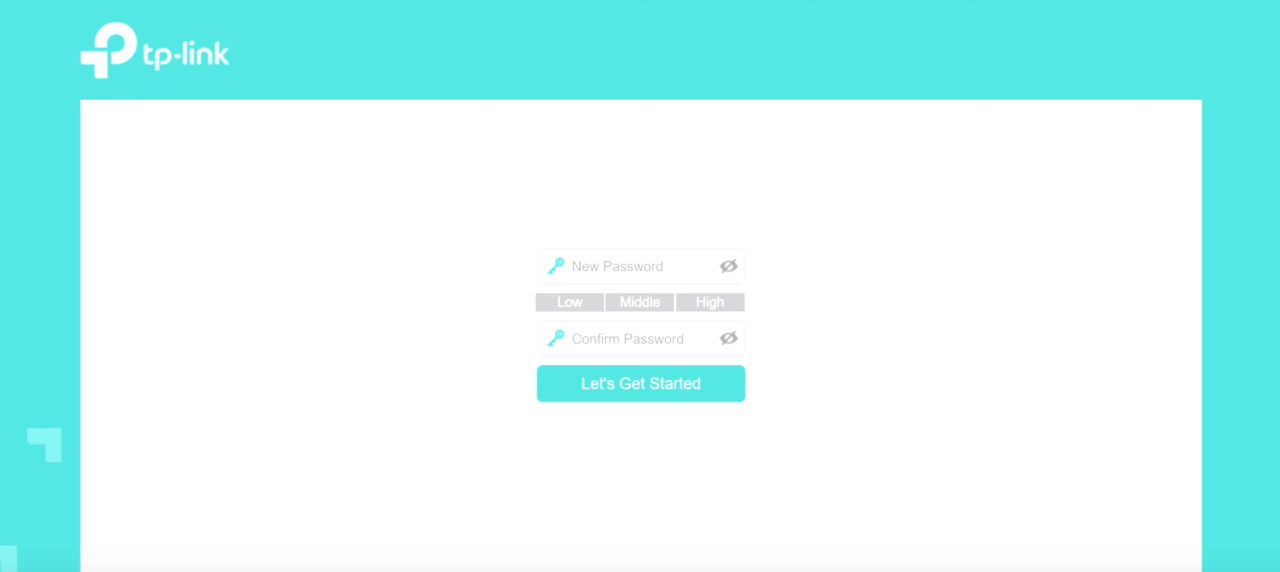
- Установите пароль для входа в систему Вашего маршрутизатора, введя его дважды.
Желательно, чтобы он был простым, «admin». - Нажмите Get Started/Log In.
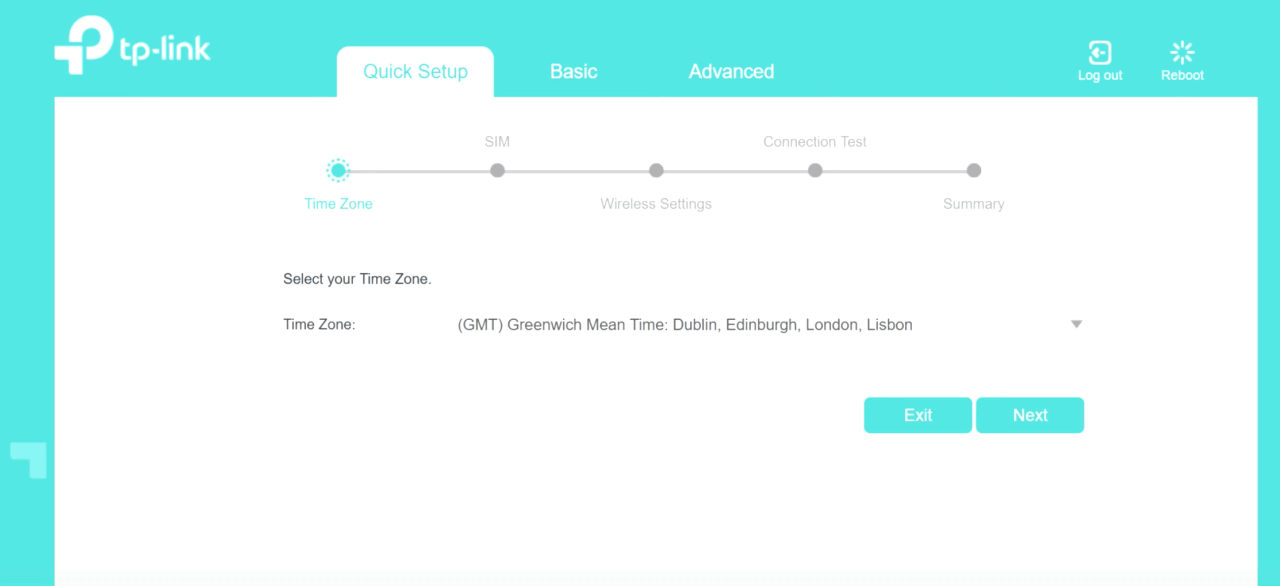
- Теперь следуйте инструкциям на экране и настройте беспроводную сеть и Интернет с помощью опции Быстрая настройка.
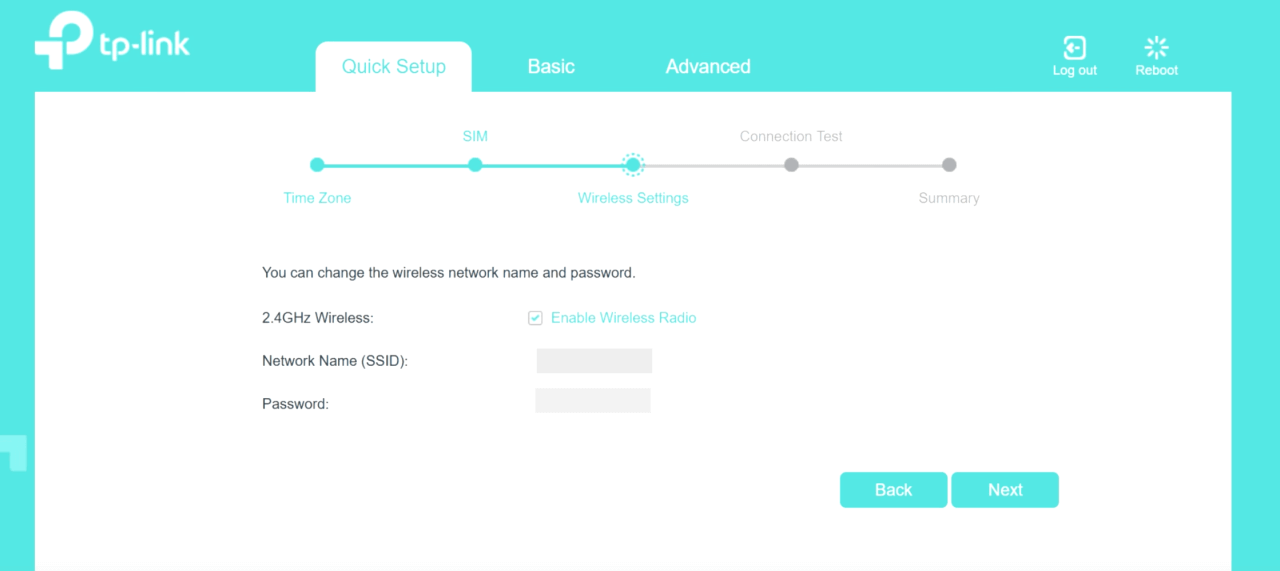
- Введите имя (SSID) для Вашей беспроводной сети в соответствующее поле, а также задайте пароль для защиты Вашей Wi-Fi сети.
- Теперь Вы можете завершить процесс, после чего Вы сможете присоединиться к беспроводному соединению с SSID, используя Ваш пароль.
TP-Link Login с IP-адресом 192.168.1.254
- Откройте веб-браузер на компьютере, подключенном к локальной сети.
- Введите IP-адрес 192.168.1.254 в адресную строку и нажмите Enter.
- Вам будет предложено ввести имя пользователя и пароль.
Имя пользователя по умолчанию — admin, а пароль по умолчанию — admin. - После того, как Вы правильно ввели информацию для входа, перед Вами откроется интерфейс администрирования маршрутизатора TP-Link.
- Теперь Вы можете настраивать, конфигурировать и управлять своим маршрутизатором TP-Link.